修改XP设置技巧集之网络篇
- 格式:doc
- 大小:34.00 KB
- 文档页数:4

Windows XP 操作系统下的网络设置(1) (1) 打开电脑,移动鼠标,使光标位置落在屏幕左下角的“开始”处,单击鼠标左键(以下简称“点击”),出现如下图所示菜单。
此时点击菜单中的“设置”项,又会出现下一级菜单,这时再点击菜单中“控制面板”项。
(2)进入控制面板的界面后,将光标移动到画面中的“网络连接”图标处,双击(连续两次快速点击)鼠标左键,进入网络连接界面精品文档收集整理汇总文档来源网络及个人整理 ,勿用作商业用途(3)在该界面中双击“本地连接”图标。
如该图标显示“禁用”时,请单击鼠标右键,在出现的菜单中用鼠标左键点击“启用”项即可。
精品文档收集整理汇总文档来源网络及个人整理勿用作商业用途(4)出现如下图所示界面后,点击“属性”项,进入网络配置(5)如下图所示,在该界面中双击“ Internet 协议 (TCP/IP) ”项。
(6)(6) 在该界面中,点击“使用下面的 IP 地址”项左边的圆圈处,使之中间出现黑点,在“ IP 地址”、“子网掩码”和“默认网关”右边的空白处输精品文档收集整理汇总文档来源网络及个人整理 ,勿用作商业用途入内容接下来再点击“使用下面的 DNS服务器地址”左边的圆圈处,使之中间出现黑点,在“首选 DNS服务器”右边的空白处输入:61.134.1.9,精品文档收集整理汇总文档来源网络及个人整理 ,勿用作商业用途在“备用 (DNS)服务器”右边的空白处输入:202.200.80.13 。
以上内容全部输入完成后,点击该界面右下方的“确定”项,再点击如 (5) 下图所示界面的“确定”项,最后点击如 (4) 下图所示界面的精品文档收集整理汇总文档来源网络及个人整理,勿用作商业用途“关闭”项,即完成网络配置。
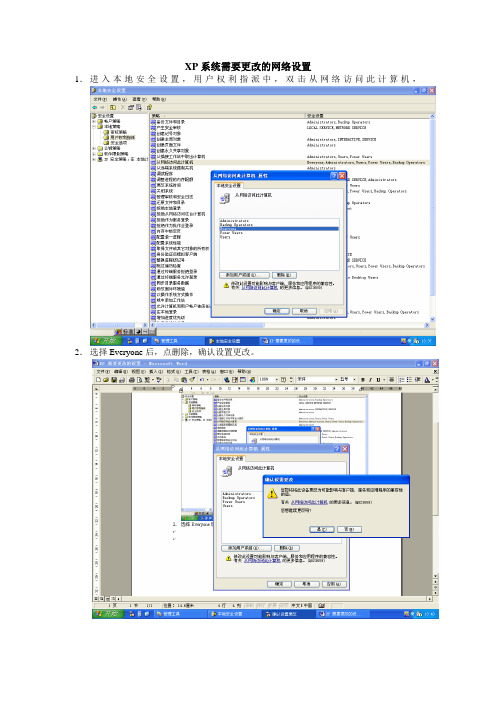
XP系统需要更改的网络设置
1.进入本地安全设置,用户权利指派中,双击从网络访问此计算机,
2.选择Everyone后,点删除,确认设置更改。
3.选择添加用户或组,在弹出的选择用户或组菜单中,点高级。
4.在弹出的高级菜单中,点击立即查找,在空白框中会出现工作组,选择Everyone后,点确定,重新将Everyone用户组添加进来。
5.拒绝从网络访问这台计算机中,将Guest用户组删除。
6.再进入安全选项,选择网络访问:本地帐户共享和安全模式,选择经典-本地用户以自己的身份验证。
7.将网络访问:不允许SAM帐户的匿名枚举改为已禁用。
8.将网络访问:让每个人权限应用与匿名用户改为已启用。
9.将帐户:使用空白密码的本地帐户只允许进行控制台登录改为已禁用。

xp无线网络设置XP无线网络设置无线网络已成为现代生活中必不可少的一部分。
它使用户能够在没有物理连接的情况下访问互联网,并允许多个设备同时连接到同一个网络。
在Windows XP操作系统中,设置无线网络是相对简单的。
本文将介绍如何在XP系统中进行无线网络设置。
步骤一:检查无线适配器在开始设置无线网络之前,我们需要确保计算机已安装无线适配器。
无线适配器可以是一个内置的硬件设备(如笔记本电脑)或一个外置的USB适配器。
如果您不确定是否已安装适配器,可以按以下步骤进行检查:1. 打开“控制面板”(可以通过点击开始菜单,选择“控制面板”打开)。
2. 在“控制面板”窗口中,找到并点击“网络连接”选项。
3. 在“网络连接”窗口中,查看是否有一个名称为“无线网络连接”的选项。
如果有,请继续下一步;如果没有,请确保计算机已安装无线适配器。
步骤二:打开无线网络连接1. 打开“控制面板”。
2. 在“控制面板”窗口中,点击“网络连接”选项。
3. 在“网络连接”窗口中,找到并右击“无线网络连接”选项。
4. 在弹出的菜单中,选择“启用”。
步骤三:搜索无线网络1. 右击任务栏中的无线网络图标(通常是一个小电脑图标),选择“查看可用的无线网络”。
2. 在“无线网络连接”窗口中,将会列出可用的无线网络名称。
3. 如果您还未设置无线网络,您可能会看到一个名称为“无线网络”或“默认”的网络。
如果您想连接到该网络,请双击该网络名称。
步骤四:连接到无线网络1. 如果无线网络需要密码,系统将提示您输入密码。
在密码框中输入正确的密码,然后点击“连接”按钮。
2. 如果您成功连接到无线网络,系统将显示“已连接”或类似的消息。
3. 如果连接失败,您可能需要检查输入的密码是否正确或重新启动无线适配器。
步骤五:管理无线网络设置在连接到无线网络之后,可以通过以下步骤来管理无线网络设置:1. 右击任务栏中的无线网络图标,选择“打开网络连接”。
2. 在“网络连接”窗口中,找到并右击“无线网络连接”选项。

xp系统怎样设置宽带连接上网
很多小伙伴不知道XP系统电脑怎么进行宽带连接上网,下面就由店铺跟大家整理一下吧,欢迎大家来阅读学习。
xp系统怎样设置宽带连接上网
首先打开网上邻居的属性
在桌面上,右击"网上邻居",选择"属性" .
创建新连接
在如图所示左侧菜单栏中,点击"创建一个新连接",创建宽带的新链接.
根据向导配置(如图)
(1).在出现的向导中,点击"下一步",直到出现"网络连接类型"选项.
(2).选择"连接到Internet",下一步.
(3).再选择"手动设置我的连接",下一步.
(4).选择"用要求用户名和密码的宽带连接来连接",下一步.
(5).自定义isp名称,为了方便好记,可以自己设置一个,下一步.
选择:"任何人使用",下一步.
(6).输入用户名与密码
用户名:输入网络服务商的名称,一般是你宽带的账号名称.
密码: 输入你的宽带帐号的密码.
勾选√. 任何人连接都使用该用户名密码.
勾选√.把它作为默认宽带连接.
下一步.
勾选√.建立快捷方式.
完成.
开始登录
回到桌面,点击桌面上已经创建好的"宽带连接".
在提示框中设置你的用户名(宽带帐号)和密码,并勾选"任何人使用",确定.
下面可以上网了.。
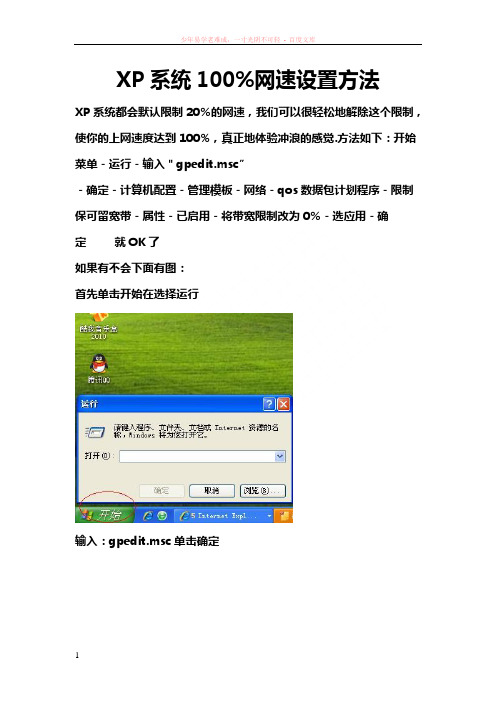
XP系统100%网速设置方法
XP系统都会默认限制20%的网速,我们可以很轻松地解除这个限制,使你的上网速度达到100%,真正地体验冲浪的感觉.方法如下:开始菜单-运行-输入"gpedit.msc”
-确定-计算机配置-管理模板-网络-qos数据包计划程序-限制保可留宽带-属性-已启用-将带宽限制改为0%-选应用-确
定就OK了
如果有不会下面有图:
首先单击开始在选择运行
输入:gpedit.msc单击确定
会出现以下窗口单击计算机配置
在单击管理模块
在单击网络
在单击QoS数据包计划程序
单击限制保留宽带
选择以启用
选完会出现下面的情况
把20改为0
最后先单击应用再单击确定o(∩_∩)o 、、、、就OK了。

WindowsXP系统怎么设置无线网络连接WindowsXP系统怎么设置无线网络连接01确认无线网卡的驱动程序已经正确安装,并打开无线网卡开关。
02鼠标左键依次单击“开始---控制面板---网络和Internet连接---网络连接”鼠标右键单击“无线网络连接”,然后选择“属性”03点击“无线网络配置”选项卡,勾选“用windows 配置我的无线网络设置”,启动系统自带的无线网络配置程序。
04选定需要连接的无线网络,点击右下方的“连接”05若选择的无线网络设置了安全密码,则会提示输入网络密钥。
输入网络密钥后点击“连接”继续。
06连接成功后会显示。
特别提示电脑需配有无线网卡。
WindowsXP硬件优化方法一、缩短启动时间推荐大家使用微软发布的Bootvis软件,它能够对系统进行自动优化,以缩短启动所用的时间,在“Trace”中选择“Optimize System”然后重新启动即可;另外也可以通过Windows XP内建的MsConfig设置程序减少启动时所加载的程序来缩短启动时间,只在运行中输入启动“msconfig”再通过“Startup”进行相关设置即可。
1)、Bootvis2)、msconfig二、设置处理器二级缓存容量Windows XP无法自动检测处理器的二级缓存容量,需要我们自己在注册表中手动设置,首先打开注册表(运行中输入“Regedit”),再打开:HKEY_LOCAL_MACHINESYSTEMCurrentControlSetControlSe ssion ManagerMemory Management选择“SecondLevelDataCache”,根据自己所用的处理器设置即可,例如PIII Coppermine/P4 Willamette是“256”,Athlon XP 是“384”,P4 Northwood是“512”。
三、安装UPnP安全补丁程序微软最新发布了针对Windows XP的UPnP安全补丁程序,该程序修正了WinXP中存在的安全漏洞,大家可以通过下面的地址更新:Windows XP Home & Pro UPnP Patch四、关闭系统还原及休眠支持虽然这两项功能也并非完全没有任何作用,但考虑到需要需要占用很大的硬盘空间,所以最好把它们关闭;首先鼠标右健单击桌面上的“我的电脑”,选择“属性”,找到“系统还原(System Restore)”,在“Turn off System Restore on all drives”前打上勾就可以了。
XP无线网络设置1. 引言XP(Windows XP)是微软推出的操作系统,虽然已经是过去时代的产物,但仍然有很多用户在使用。
本文档将向您介绍如何在Windows XP操作系统中进行无线网络设置。
无线网络连接为用户提供了更加便捷的上网方式,因此配置无线网络对于用户来说是非常重要的。
2. 准备工作在进行XP无线网络设置之前,您需要准备以下物品: - 一台安装有Windows XP操作系统的电脑 - 一个无线网络路由器- 一个可用的无线网络连接3. 步骤3.1 检查无线网络适配器驱动程序首先,确保您的电脑上已经安装了正确的无线网络适配器驱动程序。
您可以按照以下步骤检查和更新驱动程序: 1. 打开控制面板,双击“系统”图标。
2. 在“硬件”选项卡中,点击“设备管理器”按钮。
3. 在设备管理器窗口中,找到“网络适配器”下面的无线网络适配器,并双击打开。
4. 在驱动程序选项卡中,点击“更新驱动程序”按钮,然后按照向导的指引完成更新。
3.2 查找可用的无线网络在确保无线网络适配器驱动程序正常的情况下,您可以开始查找可用的无线网络并连接: 1. 在Windows任务栏上方,右击无线网络图标。
2. 在菜单中选择“查看可用的无线网络”。
3. 在“无线网络连接”窗口中,您将看到一个列表,列出了可用的无线网络。
4. 选择您要连接的无线网络,并点击“连接”按钮。
3.3 输入无线网络密码如果您选择的无线网络需要密码才能连接,您将需要输入密码来完成连接: 1. 在“无线网络连接”窗口中,选择您要连接的无线网络。
2. 点击“连接”按钮后,系统会提示您输入密码。
3. 输入无线网络的密码,并点击“连接”按钮。
3.4 检查网络连接在成功连接到无线网络后,您需要检查网络连接是否正常:1. 在Windows任务栏上方,右击无线网络图标。
2. 在菜单中选择“查看可用的无线网络”。
3. 在“无线网络连接”窗口中,您将看到已连接的无线网络。
xp无线网络设置一、引言在现代生活中,无线网络已成为人们生活和工作中必不可少的一部分。
通过无线网络,我们可以随时随地访问互联网,与他人进行网络交流。
本文将介绍如何在Windows XP操作系统上进行无线网络设置,以帮助用户快速方便地连接到无线网络。
二、准备工作在进行无线网络设置之前,需要确保你已具备以下条件:1.一台装有Windows XP操作系统的电脑。
2.一台无线路由器,确保其已正确的安装和配置。
3.无线网络名称(也称为SSID)和密码(也称为网络密钥)。
准备工作完成后,我们就可以开始设置无线网络了。
三、步骤1. 打开网络连接设置首先,点击Windows XP的“开始”按钮,选择“控制面板”,再选择“网络和Internet连接”。
在新打开的窗口中,选择“网络连接”。
2. 添加无线网络在“网络连接”窗口中,右键点击“无线网络连接”,选择“属性”。
在弹出的窗口中,选择“无线网络”选项卡,然后点击“添加”按钮。
3. 配置无线网络属性在“网络名称(SSID)”处输入你要连接的无线网络的名称。
在“网络验证”处,选择适合你的网络设置,通常是WPA-PSK或WPA2-PSK。
在“数据加密”处,选择适合你的网络设置,通常是AES加密。
在“网络密钥”处,输入你要连接的无线网络的密码。
点击“确定”按钮,完成无线网络属性的配置。
4. 连接无线网络回到“网络连接”窗口,在你刚刚添加的无线网络连接上右键点击,选择“启用”。
系统会自动尝试连接到你添加的无线网络,如果一切设置正确,那么连接成功后,在任务栏的系统托盘处将显示一个无线网络连接的图标。
四、常见问题解决1. 连接失败如果你无法连接到无线网络,请检查以下几点:•确保无线路由器已经正常启动,并处于工作状态。
•检查你输入的无线网络名称和密码是否正确。
•尝试重新启动你的电脑和无线路由器。
2. 频繁掉线如果你经常遇到无线网络频繁掉线的问题,请尝试以下方法解决:•确保你的无线路由器和电脑处于较近的距离,避免过远距离造成的信号干扰。
1、XP的网上邻居让别人可以登录你的电脑XP的网上邻居(先假设网络都没问题)∙控制面板-->用户帐户-->建立新的帐户∙-->输入那台电脑的用户名(电脑名称)及密码∙-->选择"受限制的用户"-->完成∙这样别人就可以登陆你的电脑2、Win XP区域网络定位给Windows一个IP !!Windows XP 虽然进到桌面的速度相当的快,但是执行动作却不流畅,必须要再等一段时间才能真的执行程式!在经过查证之下, 发现在有装网卡的情况下,Windows XP会在进入到桌面后才找寻IP,所以若是没有给它一个适当的IP,它便会浪费许多的时间在搜寻IP 上面!P.S. 若是没有装网卡,或使用固定式宽带或是分享带宽的客户端者就不需理会以下设定!∙查看本地连接的属性∙在一般下面选Internet 协议(TCP/IP)∙使用下列的IP位址第一个192.168.0.1,第二个打255.255.255.0∙然后在“"使用下列的DNS服务器位址”打勾填入168.95.192.1 再来139.175.10.20∙这样就好了~以后开机就不会停顿了3、加快拨号上网的速度在〔控制面板〕→〔电话和调制解调器选项〕→〔数据机〕→〔进阶〕在〔外加初始化命令〕上填上〔s11=50〕4、增加开"网上邻居" 分享的速度不知道各位使用者用Windows XP开“网上邻居”里面的分享时, 有没有发现所花的时间相当的长,这是因为它会检查其他电脑中的"排定工作", 有时甚至就在那边停了将近一分钟,相当讨厌, 我在这边提供一个方法将其检查的步骤取消!!∙"开始"--> "执行" 输入regedit 出现"注册表编辑器[HKEY_LOCAL_MACHINE/Software/Microsoft/Windows/CurrentVersion/Explorer/RemoteComputer/NameSpace] 在此位置之下有一键值{D6277990-4C6A-11CF-8D87-00AA0060F5BF} ,将此机码按鼠标右键--> 删除5、安装NetBEUI 通讯协议NetBEUI 通讯协议已不是Windows XP 的一部份,但仍然将它保存在Windows XP 的光盘内,安装办法如下:∙将Windows XP 的光盘放入光驱内,并开启\VALUEADD\MSFT\NET\NETBEUI 目录;∙复制nbf.sys 到%SYSTEMROOT%\SYSTEM32\DRIVERS\ 目录∙复制netnbf.inf 到%SYSTEMROOT%\INF\ 目录∙开启〔本地连接〕→〔属性〕→〔安装〕→选〔通讯协议〕后按〔添加〕∙选〔NetBEUI Protocol〕及〔确定〕便进行安装∙重新启动电脑即可6、让您的ADSL 飞起来!ADSL复制以下的字符到"记事本" 存成*.inf 档,按鼠标右键---->安装[Version]signature=$CHICAGO$[DefaultInstall]DelReg=Delete_Old_TweaksAddReg=Add_SpeedGuide_Tweaks[Delete_Old_Tweaks]HKLM,System\CurrentControlSet\Services\VxD\MSTCP,DefaultRcvWindowHKLM,System\CurrentControlSet\Services\VxD\MSTCP,DefaultTTLHKLM,System\CurrentControlSet\Services\VxD\MSTCP,PMTUDiscoveryHKLM,System\CurrentControlSet\Services\VxD\MSTCP,PMTUBlackHoleDetect HKLM,System\CurrentControlSet\Services\VxD\MSTCP\Parameters,Tcp1323Opts HKLM,System\CurrentControlSet\Services\VxD\MSTCP,Tcp1323OptsHKLM,System\CurrentControlSet\Services\VxD\MSTCP\Parameters,SackOpts HKLM,System\CurrentControlSet\Services\VxD\MSTCP,SackOptsHKLM,System\CurrentControlSet\Services\VxD\MSTCP\Parameters,MaxDupAcks HKLM,System\CurrentControlSet\Services\Class\NetTrans\0000,MaxMTUHKLM,System\CurrentControlSet\Services\Class\NetTrans\0001,MaxMTUHKLM,System\CurrentControlSet\Services\Class\NetTrans\0002,MaxMTUHKLM,System\CurrentControlSet\Services\Class\NetTrans\0003,MaxMTUHKLM,System\CurrentControlSet\Services\Class\NetTrans\0004,MaxMTUHKLM,System\CurrentControlSet\Services\Class\NetTrans\0005,MaxMTUHKLM,System\CurrentControlSet\Services\Class\NetTrans\0006,MaxMTUHKLM,System\CurrentControlSet\Services\Class\NetTrans\0007,MaxMTUHKLM,System\CurrentControlSet\Services\Class\NetTrans\0008,MaxMTUHKLM,System\CurrentControlSet\Services\Class\NetTrans\0009,MaxMTUHKLM,System\CurrentControlSet\Services\ICSharing\Settings\General,InternetMTU[Add_SpeedGuide_Tweaks]HKLM,System\CurrentControlSet\Services\VxD\MSTCP,DefaultRcvWindow,0,"255552" HKLM,System\CurrentControlSet\Services\VxD\MSTCP,DefaultTTL,0,"64"HKLM,System\CurrentControlSet\Services\VxD\MSTCP,PMTUDiscovery,0,"1" HKLM,System\CurrentControlSet\Services\VxD\MSTCP,PMTUBlackHoleDetect,0,"0" HKLM,System\CurrentControlSet\Services\VxD\MSTCP,Tcp1323Opts,0,"1"HKLM,System\CurrentControlSet\Services\VxD\MSTCP,SackOpts,0,"1"HKLM,System\CurrentControlSet\Services\VxD\MSTCP\Parameters,MaxDupAcks,0x100 01,"3"HKLM,System\CurrentControlSet\Services\Class\NetTrans\0000,MaxMTU,0,"1492" HKLM,System\CurrentControlSet\Services\Class\NetTrans\0001,MaxMTU,0,"1492" HKLM,System\CurrentControlSet\Services\Class\NetTrans\0002,MaxMTU,0,"1492" HKLM,System\CurrentControlSet\Services\Class\NetTrans\0003,MaxMTU,0,"1492" HKLM,System\CurrentControlSet\Services\Class\NetTrans\0004,MaxMTU,0,"1492" HKLM,System\CurrentControlSet\Services\Class\NetTrans\0005,MaxMTU,0,"1492" HKLM,System\CurrentControlSet\Services\Class\NetTrans\0006,MaxMTU,0,"1492" HKLM,System\CurrentControlSet\Services\Class\NetTrans\0007,MaxMTU,0,"1492" HKLM,System\CurrentControlSet\Services\Class\NetTrans\0008,MaxMTU,0,"1492" HKLM,System\CurrentControlSet\Services\Class\NetTrans\0009,MaxMTU,0,"1492"要记得重启电脑我是用ADSL 感觉快了许多CABLE就不得而知了7、让您的CABLE 飞起来!复制以下的字符到"记事本" 存成*.inf档,按鼠标右键---->安装[Version]signature=$CHICAGO$[DefaultInstall]DelReg=Delete_Old_TweaksAddReg=Add_SpeedGuide_Tweaks[Delete_Old_Tweaks]HKLM,System\CurrentControlSet\Services\VxD\MSTCP,DefaultRcvWindowHKLM,System\CurrentControlSet\Services\VxD\MSTCP,DefaultTTLHKLM,System\CurrentControlSet\Services\VxD\MSTCP,PMTUDiscoveryHKLM,System\CurrentControlSet\Services\VxD\MSTCP,PMTUBlackHoleDetect HKLM,System\CurrentControlSet\Services\VxD\MSTCP\Parameters,Tcp1323Opts HKLM,System\CurrentControlSet\Services\VxD\MSTCP,Tcp1323OptsHKLM,System\CurrentControlSet\Services\VxD\MSTCP\Parameters,SackOpts HKLM,System\CurrentControlSet\Services\VxD\MSTCP,SackOptsHKLM,System\CurrentControlSet\Services\VxD\MSTCP\Parameters,MaxDupAcks HKLM,System\CurrentControlSet\Services\Class\NetTrans\0000,MaxMTUHKLM,System\CurrentControlSet\Services\Class\NetTrans\0001,MaxMTUHKLM,System\CurrentControlSet\Services\Class\NetTrans\0002,MaxMTUHKLM,System\CurrentControlSet\Services\Class\NetTrans\0003,MaxMTUHKLM,System\CurrentControlSet\Services\Class\NetTrans\0004,MaxMTUHKLM,System\CurrentControlSet\Services\Class\NetTrans\0005,MaxMTUHKLM,System\CurrentControlSet\Services\Class\NetTrans\0006,MaxMTUHKLM,System\CurrentControlSet\Services\Class\NetTrans\0007,MaxMTUHKLM,System\CurrentControlSet\Services\Class\NetTrans\0008,MaxMTUHKLM,System\CurrentControlSet\Services\Class\NetTrans\0009,MaxMTUHKLM,System\CurrentControlSet\Services\ICSharing\Settings\General,InternetMTU[Add_SpeedGuide_Tweaks]HKLM,System\CurrentControlSet\Services\VxD\MSTCP,DefaultRcvWindow,0,"256960" HKLM,System\CurrentControlSet\Services\VxD\MSTCP,DefaultTTL,0,"64"HKLM,System\CurrentControlSet\Services\VxD\MSTCP,PMTUDiscovery,0,"1" HKLM,System\CurrentControlSet\Services\VxD\MSTCP,PMTUBlackHoleDetect,0,"0" HKLM,System\CurrentControlSet\Services\VxD\MSTCP,Tcp1323Opts,0,"1"HKLM,System\CurrentControlSet\Services\VxD\MSTCP,SackOpts,0,"1"HKLM,System\CurrentControlSet\Services\VxD\MSTCP\Parameters,MaxDupAcks,0x100 01,"3"HKLM,System\CurrentControlSet\Services\Class\NetTrans\0000,MaxMTU,0,"1500" HKLM,System\CurrentControlSet\Services\Class\NetTrans\0001,MaxMTU,0,"1500" HKLM,System\CurrentControlSet\Services\Class\NetTrans\0002,MaxMTU,0,"1500" HKLM,System\CurrentControlSet\Services\Class\NetTrans\0003,MaxMTU,0,"1500" HKLM,System\CurrentControlSet\Services\Class\NetTrans\0004,MaxMTU,0,"1500" HKLM,System\CurrentControlSet\Services\Class\NetTrans\0005,MaxMTU,0,"1500" HKLM,System\CurrentControlSet\Services\Class\NetTrans\0006,MaxMTU,0,"1500" HKLM,System\CurrentControlSet\Services\Class\NetTrans\0007,MaxMTU,0,"1500" HKLM,System\CurrentControlSet\Services\Class\NetTrans\0008,MaxMTU,0,"1500" HKLM,System\CurrentControlSet\Services\Class\NetTrans\0009,MaxMTU,0,"1500"要记得重启电脑用CABLE 感觉快了许多。